Win10創意者如何徹底禁用Windows Defender?
Win10創意者如何徹底禁用Windows Defender?在Win10創意者更新中,Windows Defender依然存在,且在系統默認狀態下是開啟的。有用戶反饋,亮度沒降低Windows Defender也會彈出感嘆號,降低亮度后感嘆號依然不會消失,用戶表示很無語。想要徹底禁用Win10創意者更新中的Windows Defender,需要用到注冊表大法,下面我們來看看Win10創意者徹底禁用Windows Defender的操作教程。

Win10創意者如何徹底禁用Windows Defender?
注:若你只是因 Windows Defender掃描占用CPU和磁盤,那么建議禁用后安裝其他反病毒軟件確保安全。
1、右鍵點擊Windows 10開始菜單并點擊運行按鈕,然后在運行的輸入框中填寫Regedit最后按下回車鍵;
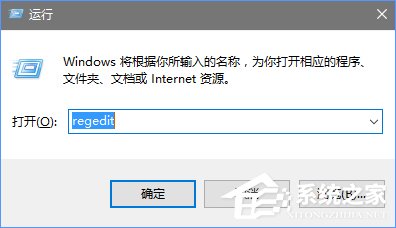
2、打開注冊表之后在地址欄粘貼下列路徑并按下回車鍵,請注意中英文版系統粘貼的地址是有區別的:
中文系統:計算機HKEY_LOCAL_MACHINESYSTEMCurrentControlSetServicesSecurityHealthService
英文系統:ComputerHKEY_LOCAL_MACHINESYSTEMCurrentControlSetServicesSecurityHealthService
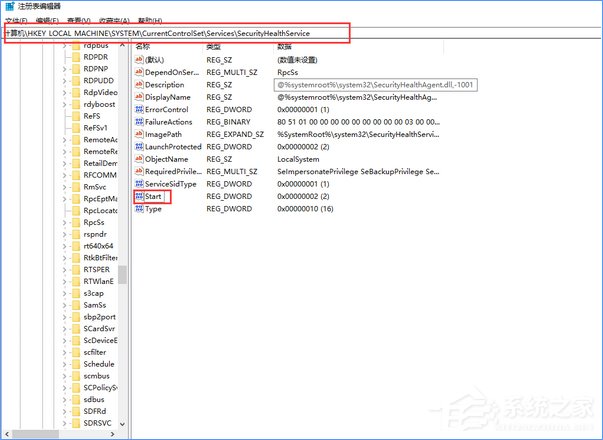
3、在右側注冊表選項里找到Start并雙擊打開,將原本的默認鍵值2改成3然后點擊確定即可保存好鍵值;
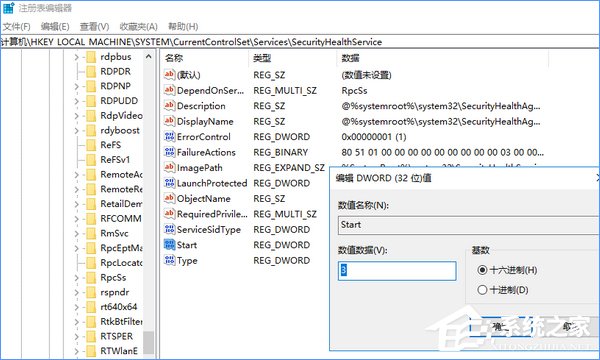
4、最后打開任務管理器然后點擊啟動,找到Windows Defender選項右鍵點擊將其默認的啟用改成禁用
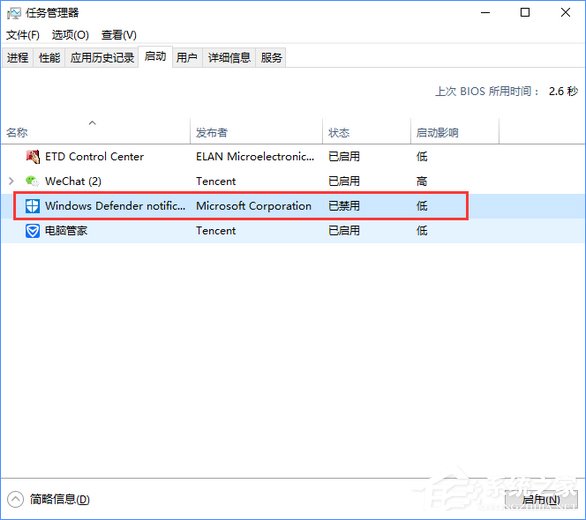
5、最后重啟Windows 10系統應該就不會再看到Windows Defender圖標和任務管理器中的后臺進程了。
關于Win10創意者徹底禁用Windows Defender的操作方法就給大家介紹到這邊了,另外,組策略已經沒辦法徹底關閉Windows Defender,大家還是使用注冊表大法吧!
相關文章:
1. UOS系統怎么滾動截圖? UOS滾動截圖的使用方法2. Win11家庭版怎么升級專業版 Win11家庭版升級W專業版教程3. 通過修改注冊表來提高系統的穩定安全讓計算機堅強起來4. 統信uos怎么顯示隱藏文件? uos文件管理器隱藏文件的顯示方法5. 更新FreeBSD Port Tree的幾種方法小結6. 統信uos操作系統怎么激活? 統信UOS系統家庭版激活教程7. 統信uos系統怎么進行打印測試頁和刪除打印機?8. Win8系統有雜音怎么處理?Win8系統有雜音處理辦法9. AIX上克隆rootvg的操作方法 10. 如何純凈安裝win10系統?uefi模式下純凈安裝win10系統圖文教程

 網公網安備
網公網安備